Google Chrome 自2008年9月上線至今已經10歲了!一直以來都受到用戶們廣大的喜愛,10週年的Chrome做了許多更新,除了我們看到了離線恐龍跑酷遊戲有小驚喜外,Chrome的介面也做了大改版,不過如果你的小恐龍跑酷遊戲一直遇不到生日蛋糕,或者想要使用新介面卻不知道在哪更新的朋友,趕快讓小依教你吧!
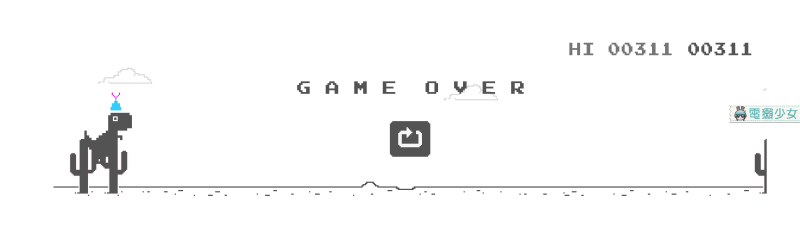
▲更新完Chrome之後,小恐龍遊戲就會有生日小驚喜嘍!
Chrome 如何更新?
首先到Chrome瀏覽器右上角找到三顆點點,進入後選擇「設定」
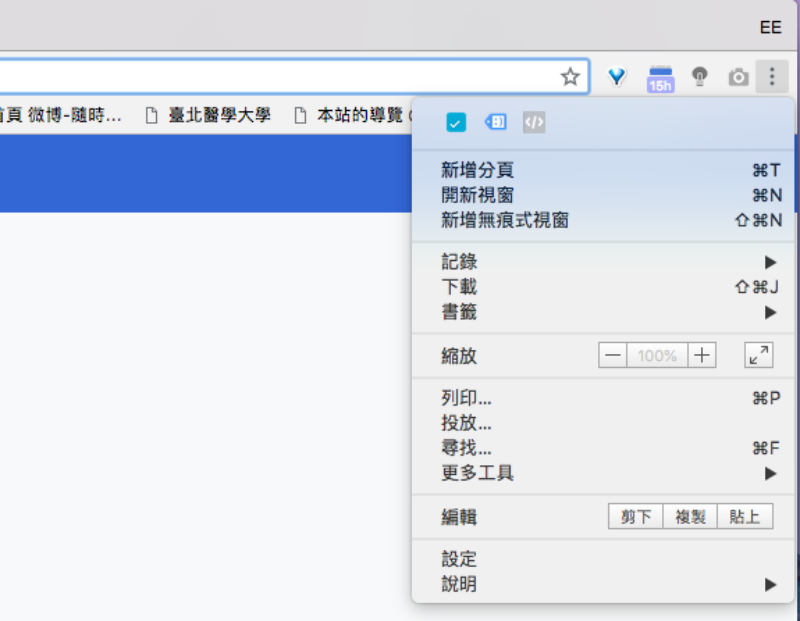
之後你會看到「關於Chrome」,點選進來就會有可以更新的選項啦!讓它重新啟動、自動更新即可
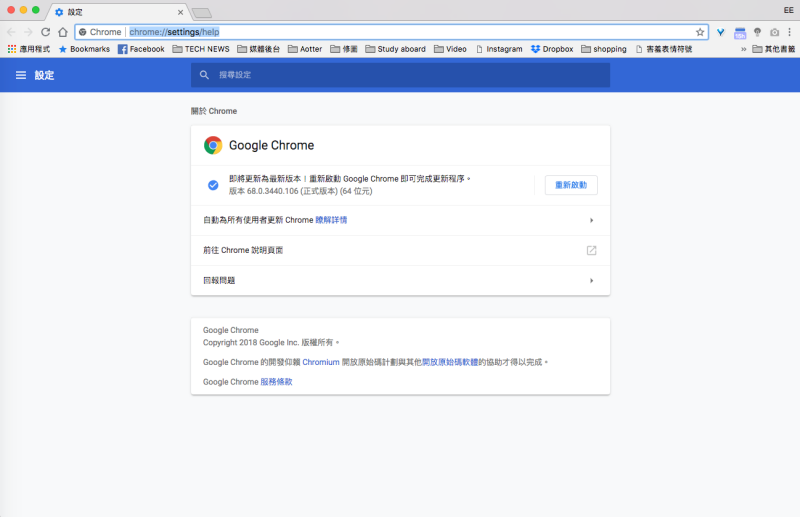
▲舊版Chrome介面的標籤是有稜有角的梯形
全新介面
新版Chrome最明顯不同之處就是介面改變了,標籤改為直立圓角的圖形,看起來更舒適時尚,而且新的標籤圖示也能讓網站圖示更醒目,剛好因應現代人愛開分頁的使用習慣,大家覺得圓角設計的新介面如何啊!?小依自己還滿喜歡的呢(▼小依自行更換成黃底的主題,方便大家看得更清楚新標籤的長相~)
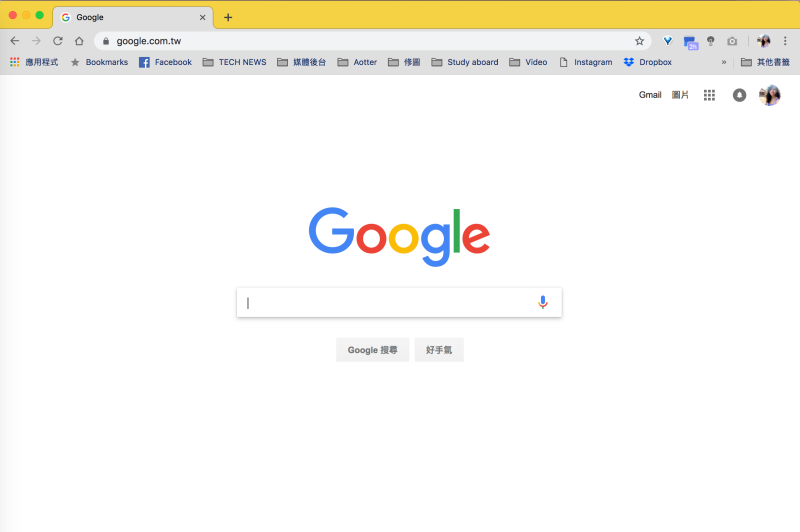
而在iOS版本上的Chrome介面也有更新,而且小依覺得改變更大!
第一當然也是多了更多圓角的設計,可以看到不管是搜尋欄位或底下的快捷icon,邊角都變圓弧形,第二項就是功能選單移到了頁面底部,方便大家操作,小依也覺得這個改變很貼心,現在的手機動不動就是18:9以上的比例,選項放在底部真的比較好去選取!
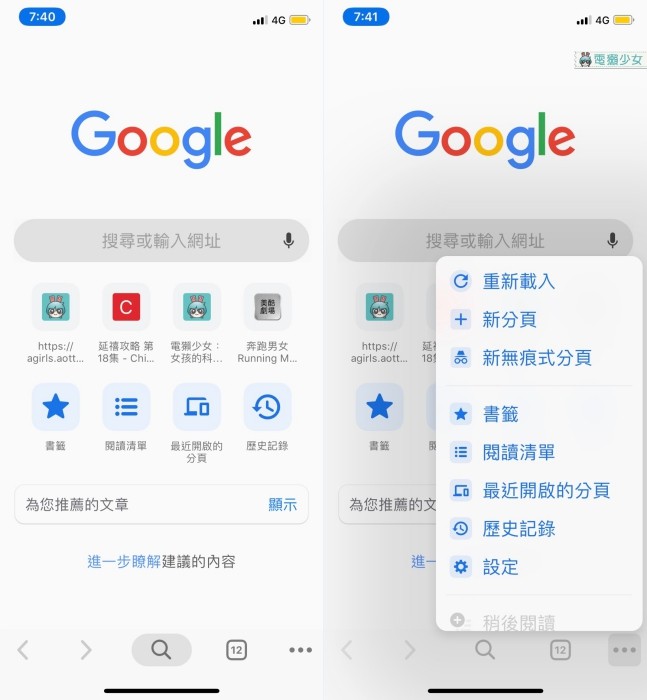
瀏覽分頁的介面也變成一塊塊方格,比起原本多頁式的方便尋找目標頁面
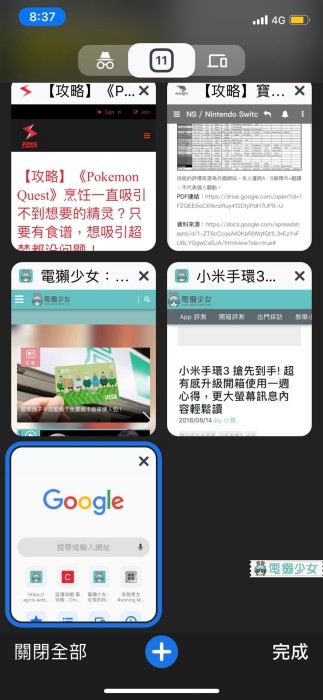
新功能 Omnibox
Omnibox 又稱為一體是搜尋列,未來在網址的欄位輸入搜尋目標,就會直接顯示結果,不需要按Enter進入結果頁,小依覺得操作起來方便度提升很多
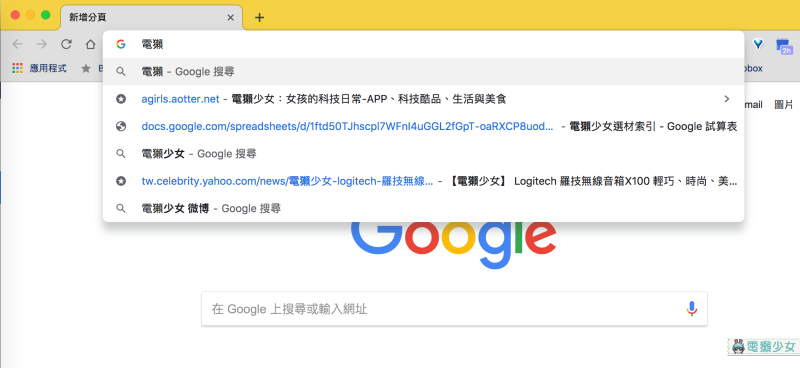
此外當你搜尋特定網站,Chrome 還會告訴你這個網站是否已經在別的分頁開啟,並提醒你可以「切換至分頁」!這對於常常開一、二十個分頁又金魚腦的朋友來說,是一項超方便的功能呢!
密碼管理員
大家有覺得在網路上填寫一些表單或是買網拍要填資料的時候,不斷重複填入相同資訊非常累人對吧 !? 雖然之前Chrome就有幫我們記住一些資訊,不過新版的 Chrome 有更加強此功能,可以更精確的填入密碼、地址、信用卡號碼等資料,並且儲存在Google 帳號中的這些網站帳密資訊,都可以在Chrome後台存取查詢
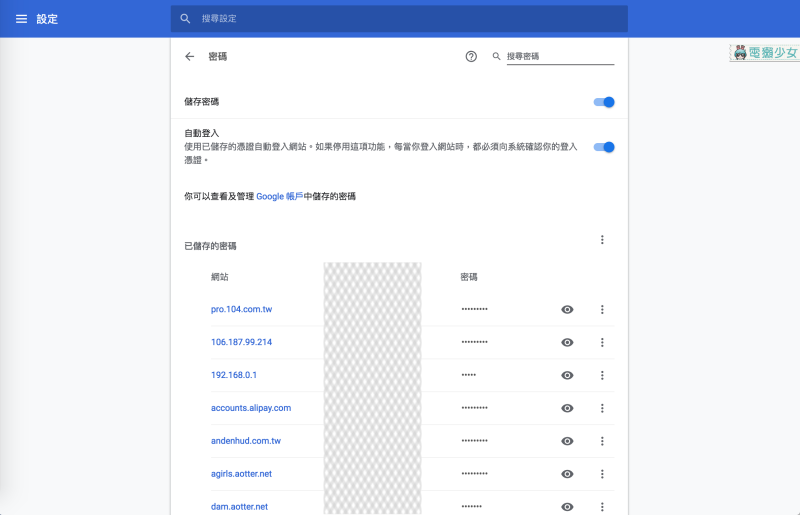
iOS版也有低~
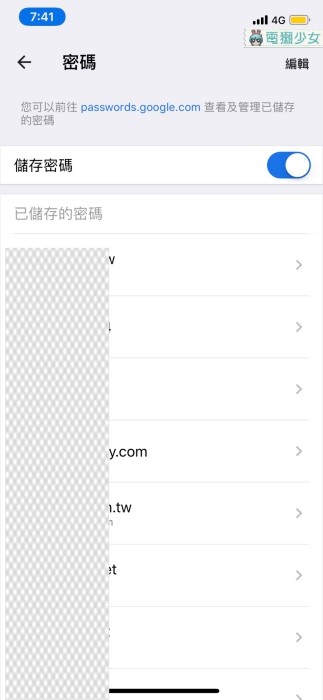
另外Chrome 還會在你需要申請新的帳密時,幫忙產生新的高強度密碼,讓我們在每個網站、帳號可以不要都使用同一組,而產生隱私安全地疑慮,而這些密碼也會被Chrome好好保管著,當下次無論從PC、筆電、手機登入時,系統都會自動填入密碼,不用怕忘記啦!
更加個人化
現在可以利用「新增捷徑」設置打開的新分頁為特定的網站,另外也可以自由幫新分頁的背景設定自己喜歡的圖片呢~
另外Chrome也繼續針對資安不斷強化,包括阻擋惡意廣告、隔離網路攻擊等,也將加入 VR、AR 瀏覽功能,並且持續改善Chrome 啟動時間、減少記憶體用量等比較受使用者抱怨的缺點
大家還沒更新你的Chrome嗎?快快去更新吧,我覺得使用感受有更提升呢
🌵注目! 電獺少女YouTube影音頻道熱烈訂閱中,每週最新情報整理、遊戲試玩還有手機操作教學更新,現在就訂閱電獺少女YouTube頻道,同時按下小鈴鐺才能搶先收到新片通知!🌵
